הערה
הגישה לדף זה מחייבת הרשאה. באפשרותך לנסות להיכנס או לשנות מדריכי כתובות.
הגישה לדף זה מחייבת הרשאה. באפשרותך לנסות לשנות מדריכי כתובות.
אוקיי, גילית הפרת אבטחה, אבל מה אתה עושה? זה תלוי בטבעו.
Microsoft 365 Business Premium כולל פעולות תיקון. חלק מהפעולות נקטות באופן אוטומטי כאשר זוהו איומים, ופעולות אחרות יכולות לנקט באופן ידני על-ידי צוות האבטחה שלך.
דוגמאות לפעולות תיקון כוללות שליחת קובץ להסגר, הפסקת הפעלה של תהליך או הסרה מלאה של משימה מתוזמנת. מתבצע מעקב אחר כל פעולות התיקון במרכז הפעולות, הממוקם ב- https://security.microsoft.com/action-center.
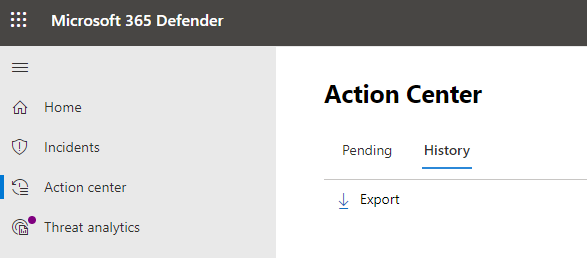
מאמר זה מתאר:
כיצד להשתמש במרכז הפעולות
עבור אל Microsoft Defender (https://security.microsoft.com) והיכנס.
בחלונית הניווט, בחר מרכז הפעולות.
בחר בכרטיסיה ממתין כדי להציג ולאשר (או לדחות) כל פעולה ממתינה. פעולות אלה יכולות להתעורר מהגנה מפני אנטי-וירוס/נגד תוכנות זדוניות, חקירות אוטומטיות, פעילויות תגובה ידניות או הפעלות תגובה בזמן אמת.
בחר בכרטיסיה היסטוריה כדי להציג רשימה של פעולות שהושלמו.
סוגים של פעולות תיקון
המנוי שלך כולל כמה סוגים שונים של פעולות תיקון עבור איומים שזוהו. פעולות אלה כוללות פעולות תגובה ידניות, פעולות לאחר חקירה אוטומטית ופעולות תגובה בזמן חי.
הטבלה הבאה מפרטת פעולות תיקון הזמינות:
| Source | פעולות |
|---|---|
| הפרעה אוטומטית בתקיפה (NEW!) |
|
| חקירות אוטומטיות |
|
| פעולות תגובה ידניות |
|
| תגובה חיה |
|